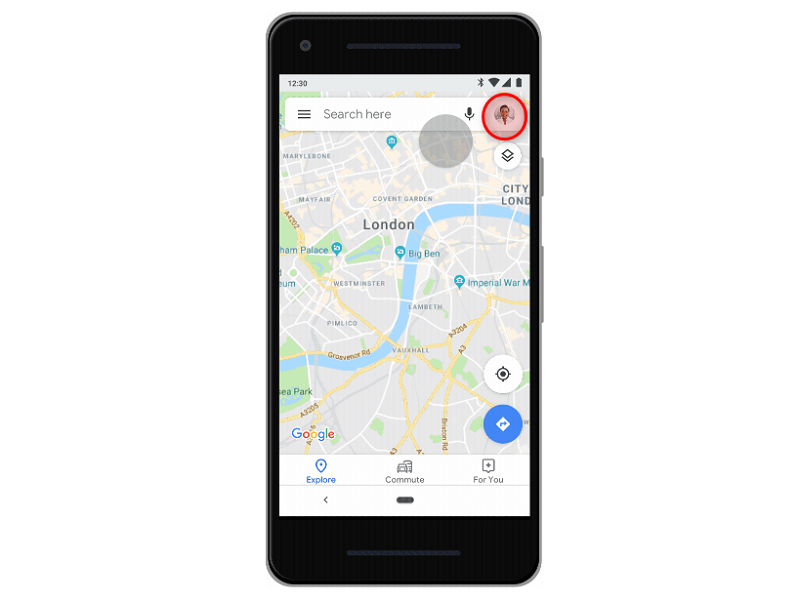Google hat ein neues spannendes Feature für Google Maps auf dem Smartphone angekündigt: den Inkognito-Modus. Wir erklären dir, wie du ihn aktivieren kannst.
Wenn dich ein Unbekannter fragen würde: Wo warst du gestern Nachmittag? Wie lange warst du im Büro? Welche Route bist du nach Hause gefahren? – würdest du ihm wahrscheinlich sagen, dass ihn das nichts angeht.
Dabei gibst du all diese Informationen über dich permanent weiter, wenn du, wie die meisten Menschen auf der Welt, Google Maps* auf deinem Smartphone nutzt.
Bisher hattest du auch keine Wahl. Anders als im Web-Browser konnte man bei der App bisher keinen Inkognito-Modus einstellen. Das soll sich jetzt ändern.
Selbst entscheiden, ob Aktivitäten gespeichert werden
Bei der Entwicklerkonferenz I/O hat Google-Chef Sundar Pichai nun angekündigt, dass Google-Nutzer generell und insbesondere bei Google-Apps auf dem Smartphone mehr Privatsphäre bekommen sollen.
Eine davon ist Google Maps. Damit sollst du selbst entscheiden können, ob du deine Aktivitäten in der App speichern möchtest oder nicht.
Allerdings ist noch nicht ganz klar, wann das neue Feature ausgerollt werden soll. Google selbst sagt „bald“.
Da Google die Technologie aber bereits vorgestellt hat, erklären wir dir jetzt schon Schritt für Schritt, wie du den Inkognito-Modus bei Google Maps auf deinem Smartphone einstellen kannst.
Der Schlüssel zu mehr Privatsphäre ist dein Profilfoto. Dieses soll dir erstens deutlicher machen, wenn du eine Google-Applikation nutzt. Zweitens führt dich ein Tap auf dein Foto zu den Sicherheitseinstellungen.
Noch ist dieses Foto nicht zu sehen. Sobald es also in deiner App auftaucht, weißt du Bescheid dass du den Inkognito-Modus in Google Maps aktivieren kannst.
Um also deine Aktivitäten auf Google Maps zu verbergen, gehst du zunächst auf dein Profilfoto oben rechts in der App.